
Comment convertir un divx en Video-CD ?
Logiciel necessaire : TMPGEnc
Sommaire : 1. Lancement de l'assistant.
2. Selectionner le format souhaite.
3.Choisir les sources video et audio.
6.Choisir le repertoire de destination.
Pour l'installer, decompressez les fichiers du zip dans un repertoire. Pour le lancer, couble-cliquez sur TMPGEnc.exe.
En ouvrant TMPGEnc, si l'assistant se lance automatiquement, vous devez tomber sur cette fenetre :

Si cela ne se produit pas, allez dans les menu File et selectionnez Project Wizard ou faites Ctrl+W
2. Selectionner le format souhaite.
Pour la tres grande majorite des cas, il vous faudra selectionner PAL. Le format NSTC est utilise principalement en Amerique et en Asie, le PAL etant la norme europeenne. Pour passer a la suite, cliquez sur Next.
3.Choisir les sources video et audio. .
Vous devez selectionner les fichiers a convertir en Video-CD. Vous pouvez choisir un fichier audio different de la video, cela vous permet de multiplexer et de convertir ces deux parties en une etape.

Normalement les options par defaut sont correctes et je vous conseille de ne pas trop y toucher.
Source range : permet de choisir la frame de debut et de fin de la video, a l'aide de Start frame et End frame (par defaut, les valeurs sont respectivement de 0 et -1). L'option Cut editing vous permet de couper un morceau de video (pratique pour les montages).
Clip frame : permet de modifer le format de l'image : a l'aide de Clip setting, vous pouvez 'ronger' une partie de l'image et Arrange setting vous offre la possibilite de modifier la marge.
Noise reduction : vous pouvez modifier l'aspect de l'image a l'aide de cette option. Pour mieux vous rendre compte des modifications, je vous conseille de cocher la case Zoom view et de mettre la valeur 6x
Cliquez sur Next pour continuer.
Cette option n'est pas active pour un Video-CD car le bitrate est regle a 224 kbps pour l'audio et la video.
Cliquez don sur Next pour continuer.
6.Choisir le repertoire de destination.
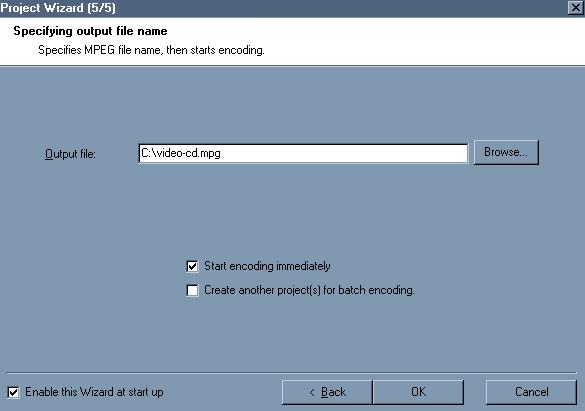
Selectionner le repertoire de destination a l'aide de Browse.
Deux options se presentent alors a vous :
Start encoding immediately : l'encodage commence directement (recommande si vous n'avez qu'un encodage a effectuer).
Create another project(s) for batch encoding : TMPGEnc va enregistrer votre encodage et vous pouvez si vous le souhaitez en preparer d'autres, qui seront executes a la suite. Cette option offre un gain de temps non negligeable et ne vous oblige pas a rester devant votre ordinateur pour suivre l'evolution d'un encodage afin d'en lancer d'autres.
Cliquez sur OK pour lancer l'operation choisie.